Σημείωση: Θέλουμε να σας παρέχουμε το πιο πρόσφατο περιεχόμενο βοήθειας στη γλώσσα σας όσο πιο σύντομα γίνεται. Αυτή η σελίδα έχω μεταφραστεί μέσω αυτοματοποιημένης διαδικασίας και ενδεχομένως να περιέχει γραμματικά λάθη και ανακρίβειες. Ο σκοπός μας είναι αυτό το περιεχόμενο να σας φανεί χρήσιμο. Μπορείτε να μας ενημερώσετε στο κάτω μέρος αυτής της σελίδας εάν οι πληροφορίες σάς φάνηκαν χρήσιμες; Εδώ θα βρείτε το άρθρο στα Αγγλικά , για να το συμβουλεύεστε εύκολα.
ΣΗΜΕΊΩΣΗ: Οι αναφορές σε "τοποθεσία διανομέα" μέσα σε αυτό το έγγραφο αναφορά σε τοποθεσίες διανομέα σύνδεσης τύπου περιεχομένου, δεν που μόλις ανακοινώθηκε τοποθεσιών του SharePoint διανομέα. Για περισσότερες πληροφορίες σχετικά με αυτές τις δείτε Τι είναι μια τοποθεσία διανομέα του SharePoint;
Εάν εργάζεστε σε διανομέα τύπου περιεχομένου που δημοσιεύει τύπους περιεχομένου σε άλλες συλλογές τοποθεσιών, μπορείτε να δημοσιεύσετε, να δημοσιεύσετε ξανά ή να καταργήσετε τη δημοσίευση τύπων περιεχομένου κεντρικά.
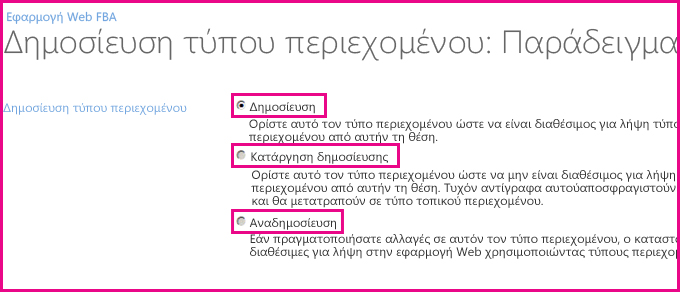
Σημαντικό: Πρέπει να είστε διαχειριστής συλλογής τοποθεσιών για να διαχειριστείτε τη δημοσίευση τύπου περιεχομένου σε διανομέα τύπου περιεχομένου.
-
Μεταβείτε στην τοποθεσία ανώτατου επιπέδου στη συλλογή τοποθεσιών διανομέα τύπου περιεχομένου.
-
Κάντε κλικ στην επιλογή Ρυθμίσεις

-
Στην περιοχή Συλλογές προγράμματος σχεδίασης Web, κάντε κλικ στην επιλογή Τύποι περιεχομένου τοποθεσίας.
-
Στη σελίδα Τύποι περιεχομένου τοποθεσίας, κάντε κλικ στο όνομα του τύπου περιεχομένου για την οποία θέλετε να διαχειριστείτε ενημερώσεις.
-
Στην περιοχή Ρυθμίσεις, κάντε κλικ στην επιλογή Διαχείριση της δημοσίευσης για αυτόν τον τύπο περιεχομένου.
Σημείωση: Εάν δεν βλέπετε Διαχείριση της δημοσίευσης για αυτόν τον τύπο περιεχομένου στη λίστα των ρυθμίσεων, στη συνέχεια αυτής της τοποθεσίας δεν είναι διανομέα τύπου περιεχομένου. Για να διαχειριστείτε ενημερώσεις για τον τύπο περιεχομένου, μεταβείτε στο διανομέα τύπου περιεχομένου. Για περισσότερες πληροφορίες σχετικά με τη δημιουργία διανομέα τύπου περιεχομένου, ανατρέξτε στο θέμα Ενεργοποίηση διανομέα σύνδεσης τύπου περιεχομένου.
-
Στη σελίδα Δημοσίευση τύπου περιεχομένου, κάντε ένα από τα εξής:
-
Για να διαθέσετε το περιεχόμενο για χρήση σε όλες τις τοποθεσίες συνδρομητών, επιλέξτε το στοιχείο Δημοσίευση.
-
Για να προωθήσετε αλλαγές σε όλες τις τοποθεσίες συνδρομητών, επιλέξτε το στοιχείο Αναδημοσίευση.
-
Για να καταργήσετε περιεχόμενο από την κεντρική διαχείριση, επιλέξτε το στοιχείο Κατάργηση δημοσίευσης.
-
Κάντε κλικ στο κουμπί OK.
Επίσης, από τη σελίδα Δημοσίευση τύπου περιεχομένου, μπορείτε να προβάλετε το ιστορικό δημοσίευσης για τον τύπο περιεχομένου.
Εύρεση της διεύθυνσης URL για διανομέα τύπου περιεχομένου
Εάν θέλετε να διαχειριστείτε έναν τύπο περιεχομένου, πρέπει να μεταβείτε στο διανομέα τύπου περιεχομένου όπου είναι Δημοσιευμένος αυτού του τύπου περιεχομένου. Για να βρείτε τη διεύθυνση URL για την ενότητα τύπου περιεχομένου που την τοποθεσία σας στο οποίο έχει εγγραφεί, ακολουθήστε τα παρακάτω βήματα:
-
Κάντε κλικ στην επιλογή ρυθμίσεις

-
Στην περιοχή Διαχείριση συλλογής τοποθεσιών, κάντε κλικ στην επιλογή Δημοσίευση τύπου περιεχομένου.
-
Στην ενότητα διανομείς, μπορείτε να δείτε τα ονόματα όλων των εφαρμογών υπηρεσίας διαχειριζόμενων μετα-δεδομένων που δημοσίευση τύπων περιεχομένου σε αυτήν τη συλλογή τοποθεσιών που αναφέρονται σε έντονη γραφή. Οι διευθύνσεις URL για τον τύπο περιεχομένου παρατίθενται διανομείς μετά τα ονόματα εφαρμογών υπηρεσίας. Μπορείτε επίσης να δείτε μια λίστα με τους τύπους περιεχομένου εγγεγραμμένο.
Εγγεγραμμένο τύποι περιεχομένου είναι μόνο για ανάγνωση στις τοποθεσίες των συνδρομητών. Εάν θέλετε να αλλάξετε έναν τύπο περιεχομένου που δημοσιεύτηκε στην τοποθεσία σας, επιλέξτε τη διεύθυνση URL για το διανομέα τύπου περιεχομένου.
Λήψη ενημερώσεων για δημοσιευμένους τύπους περιεχομένου από μια τοποθεσία συνδρομητών
Εάν εργάζεστε σε μια τοποθεσία που επιτρέπει την εγγραφή σε τύπους περιεχομένου από διανομέα τύπου περιεχομένου, θα λάβετε αυτόματα σε ενημερώσεις όταν αυτές δημοσιεύονται από το διανομέα τύπου περιεχομένου. Μπορείτε να ανανεώσετε τους τύπους περιεχομένου οποιαδήποτε στιγμή για να λάβετε τις πρόσφατες ενημερώσεις.
-
Κάντε κλικ στην επιλογή ρυθμίσεις

-
Στην περιοχή Διαχείριση συλλογής τοποθεσιών, κάντε κλικ στην επιλογή Δημοσίευση τύπου περιεχομένου.
-
Στην ενότητα Ανανέωση όλων των τύπων δημοσιευμένου περιεχομένου, κάντε κλικ στην επιλογή Ανανέωση όλων δημοσιευμένους τύπους περιεχομένου κατά την επόμενη ενημέρωση.
Σημείωση: Για να δημιουργήσετε ή να διαχειριστείτε έναν τύπο περιεχομένου τοποθεσίας σε μια τοποθεσία, πρέπει να διαθέτετε τουλάχιστον τα δικαιώματα Σχεδίαση για αυτήν την τοποθεσία.
Δείτε επίσης
Ενεργοποίηση διανομέα σύνδεσης τύπου περιεχομένου
Εισαγωγή στους τύπους περιεχομένου και τη δημοσίευση τύπου περιεχομένου










